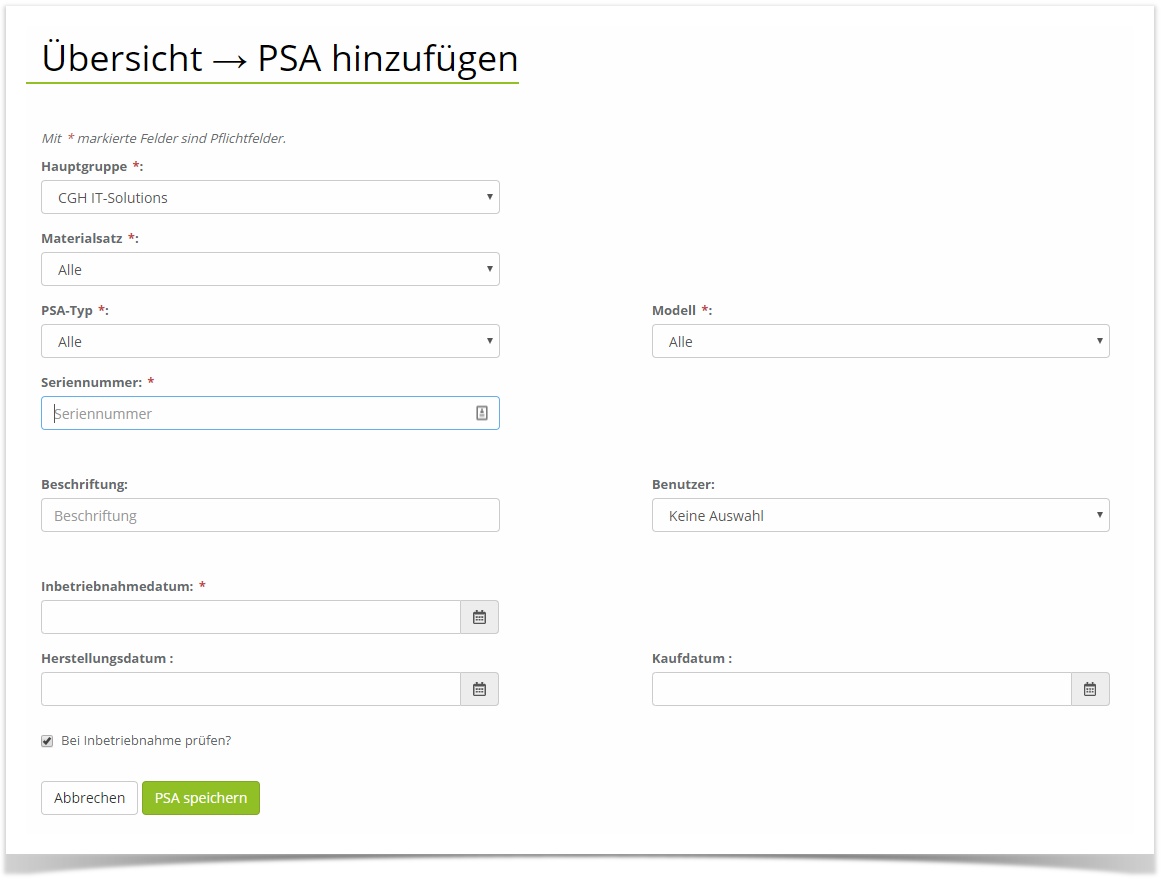PSA hinzufügen / bearbeiten
Einen neuen PSA-Artikel können Sie in Ihrem PSA-Audit System erfassen, indem Sie im Menü "Übersicht" den Punkt "PSA hinzufügen" wählen. Es erscheint das nachfolgend zusehende Formular, indem alle benötigten Daten einzutragen sind.
Hauptgruppe
Wählen Sie die Hauptgruppe aus, zu der PSA-Artikel hinzugefügt werden soll. Entsprechend der gewählten Hauptgruppe werden nur die Materialsätze der entsprechenden Hauptgruppe angezeigt. Wenn Sie einen Artikel bearbeiten und die Hauptgruppe ändern, ist der Artikel nach dem Speichern in der Übersicht nicht mehr zu finden. Sie müssen dann erst in die geänderte Hauptgruppe wechseln, um den Artikel aufzurufen.
Materialsatz
Durch die Zuordnung zu einem Materialsatz können Sie den neuen PSA-Artikel in Ihre Unternehmensstruktur eingliedern. Unsere Ordnerstruktur erlaubt nur die Zuordnung der PSA-Artikel in einen der Materialsätze aus der untersten Ebene! Daher sind mögliche Zwischenebenen ausgegraut und nicht selektierbar. (Weitere Informationen zur Strukturierung Ihrer PSA-Artikel finden Sie hier: Aufbau der Hierarchien)
Beispiel
Ein neuer PSA-Artikel soll im Rettungsfahrzeug AC-XX-77 zum Einsatz kommen. Dann könnte ihre Ordnerstruktur wie folgt aussehen: Fahrzeuge → Rettung → AC-XX-77. Dem PSA-Artikel kann nun der Materialsatz AC-XX-77 zugeordnet werden, jedoch nicht die Materialsätze "Fahrzeuge" oder "Rettung".
PSA-Typ
Der PSA-Typ teilt die PSA-Artikel in unterschiedliche Typen ein, wie beispielsweise Seilwinden, Helme, Gurte, etc.. Diese Einteilung ist vor allem für die Prüfung der PSA-Artikel relevant. Zu jedem PSA-Typ kann in den Stammdaten genau ein Prüfprotokoll konfiguriert werden (siehe PSA-Typen).
Modell
Das Modell beschreibt nun den genauen Typ des Herstellers. Sie können beispielsweise Seilwinden von Edelrid, Black Diamond oder anderen Herstellern besitzen. Mit der genauen Beschreibung wissen Sie sofort welches Modell der PSA-Artikel ist und erhalten eine bessere Zuordnung.
Hinzufügen
Sollte der passende Materialsatz, der passende PSA-Typ oder das passende Modell nicht in der Liste vorhanden sein, können Sie unter dem Menüpunkt "Stammdaten" neue hinzufügen.
Prüfung
Ordnen Sie den PSA-Artikel einem falschen PSA-Typen zu, so wird bei der Prüfung ein falsches Prüfformular angezeigt. Dadurch kann der Prüfer nicht ordnungsgemäß die Prüfung durchführen!
Herstellernummer
Die Herstellernummer ist die eindeutige Identifikation des PSA-Artikels, welche auf dem Artikel zu finden ist.
Beschriftung
Die Beschrift soll Ihnen helfen den PSA-Artikel richtig zuzuordnen. So können Sie beispielsweise gleiche Seile mit unterschiedlichen Längen oder Farben einfacher voneinander unterscheiden.
Benutzer
Sie können einem PSA-Artikel einen Benutzer zuordnen. In der PSA- und der Prüfübersicht können Sie nach Benutzer filtern und so schneller die PSA-Artikel, die einem Benutzer zugeordnet sind wieder finden. Voraussetzung für die Zuordnung eines Benutzers ist, dass er in der Benutzerverwaltung angelegt wurde.
Inbetriebnahmedatum
Das Inbetriebnahmedatum ist unverzichtbar für die Prüfung ihres Artikels, da es den Start der Prüfperiode festlegt. Die erste Prüfung des neuen Artikel erfolgt nach: Inbetriebnahmedatum + Intervallzeit.
Intervallzeit
Die Intervallzeit wird im PSA-Typ und im Modell festgelegt. Standardmäßig wird die Intervallzeit bei den Modellen aus dem PSA-Typen übernommen. Bei speziellen Anforderungen kann jedoch die Intervallzeit zusätzlich im Modell festgelegt werden, sodass diese Zeit genutzt wird.
Herstellungsdatum / Kaufdatum
Die beiden Daten sind optionale Angaben, damit sie im Blick haben wie alt Ihre Artikel sind.
Bei Inbetriebname prüfen
Die DGUV sieht es vor, den PSA-Artikel vor dem ersten Gebrauch zu prüfen, um so mögliche Herstellungsfehler zu entdecken. Deshalb bietet PSA-Audit ihnen die Möglichkeit, direkt beim Anlegen, den PSA-Artikel zu prüfen und so die Regelung der DGUV einzuhalten.